Schnauze!
Threema Desktop: Benachrichtigungen deaktivieren
von
Claudia
Maag - 30.08.2022
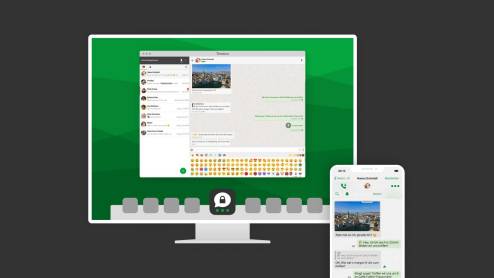
Foto: Threema
Manchmal sind wir während der Arbeit froh um Benachrichtigungen auf dem Desktop. Und manchmal nerven sie einfach nur gewaltig. So werden Sie diese für Threema los.
Mit den folgenden Schritten deaktivieren Sie die Threema-Benachrichtigungen auf dem Desktop:
- Öffnen Sie die PC-Version von Threema.
- Scannen Sie den QR-Code mit der mobilen Threema-Version (Android: Drei-Punkte-Symbol, Desktop/Web).
Hinweis: Wie Sie das wiederholte QR-Code-Scannen bei Threema Desktop umgehen, ist hier erklärt. - In der Desktop-Version klicken Sie oben rechts auf das Drei-Punkte-Symbol.
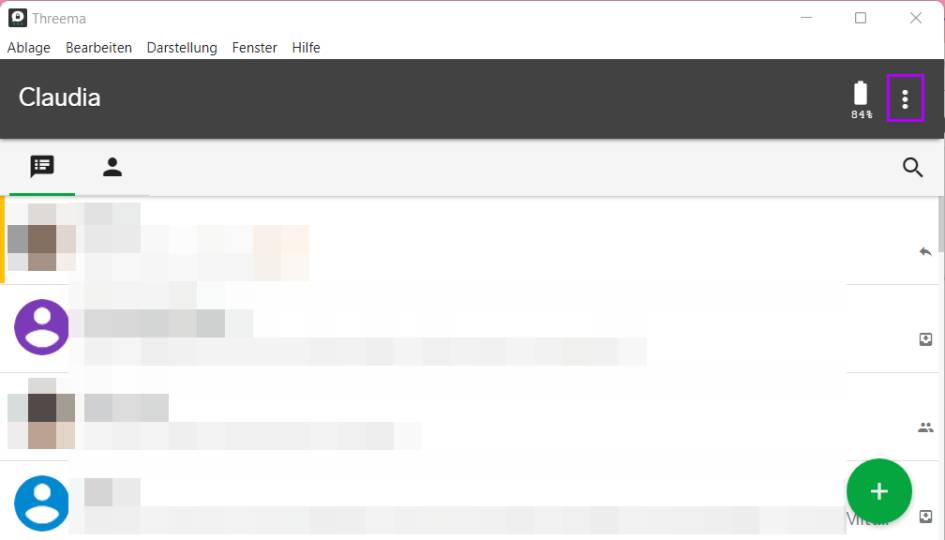 Threema Desktop (Windows 11 Pro)(Quelle: Screenshot/PCtipp.ch )
Threema Desktop (Windows 11 Pro)(Quelle: Screenshot/PCtipp.ch ) - Gehen Sie zu den Einstellungen.
- Unter Benachrichtigungen entfernen Sie das Häkchen bei Desktopbenachrichtigungen anzeigen.
- Sollten Sie trotzdem noch von Benachrichtigungen behelligt werden, klicken Sie unter Windows unten rechts aufs Datum/Uhrzeit mit der rechten Maustaste und wählen Benachrichtigungseinstellungen.
- Bei den System-Benachrichtigungen-Einstellungen können Sie per Schieberegler entweder sämtliche Infos abbestellen oder wählen, ob Nachrichten z. B. auf dem Sperrbildschirm angezeigt werden sollen oder Sie bei VoIP-Anrufen auf Sperrbildschirm benachrichtigt werden möchten.
- Etwas weiter unten finden Sie die Schieberegler für Apps wie Threema. Wenn der Messenger Sie weiterhin mit Benachrichtigungen nervt, deaktivieren Sie hier den Schieberegler.
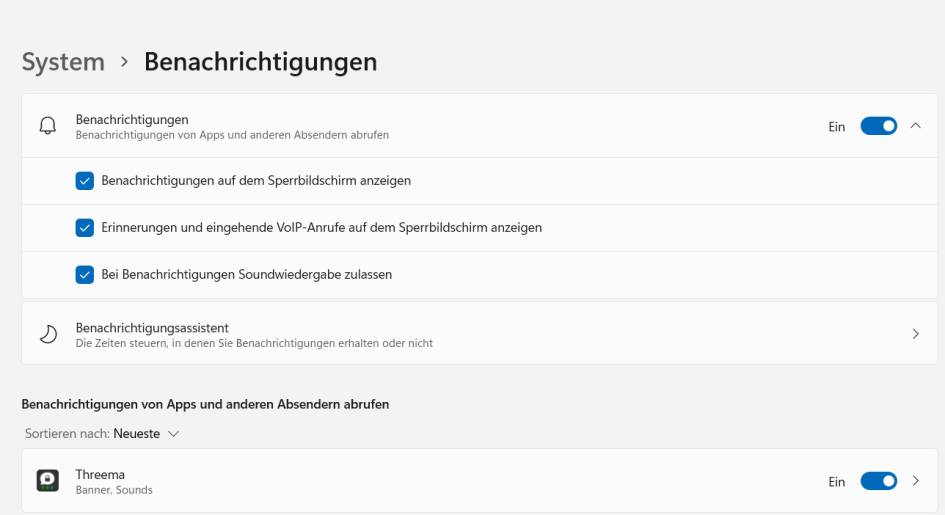
Sei still, Threema!
(Quelle: Screenshot/PCtipp.ch )
Hinweis: Dies wurde mit einem Windows-11-Pro-Gerät (21H2) und der Threema-Desktop-Version 2.4.2 (1.2.18) durchgeführt.
Threema-Desktop zum Downloaden finden Sie über diesen Link; weitere News und PCtipp-Kniffe rund um den Schweizer Messenger finden Sie hier.